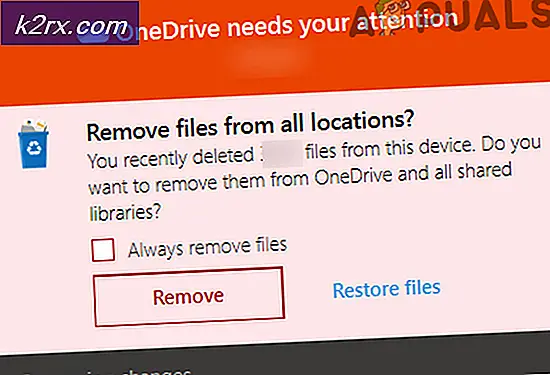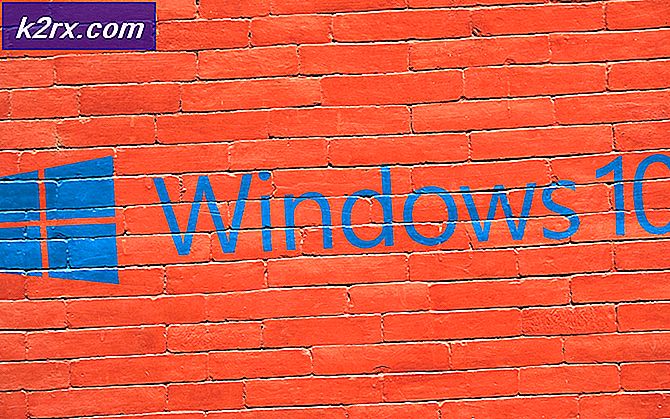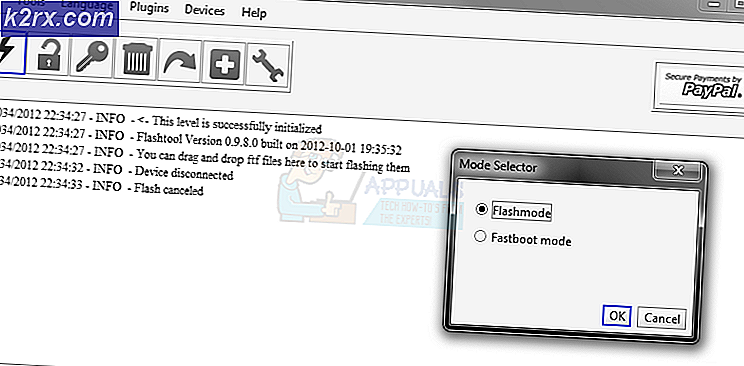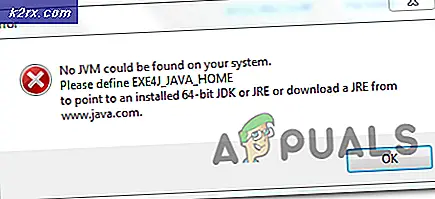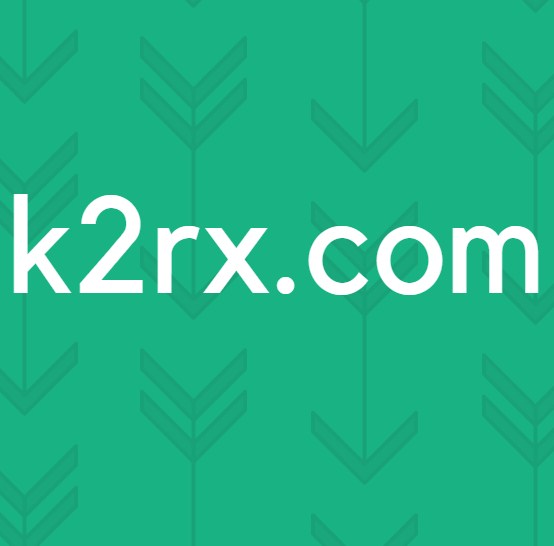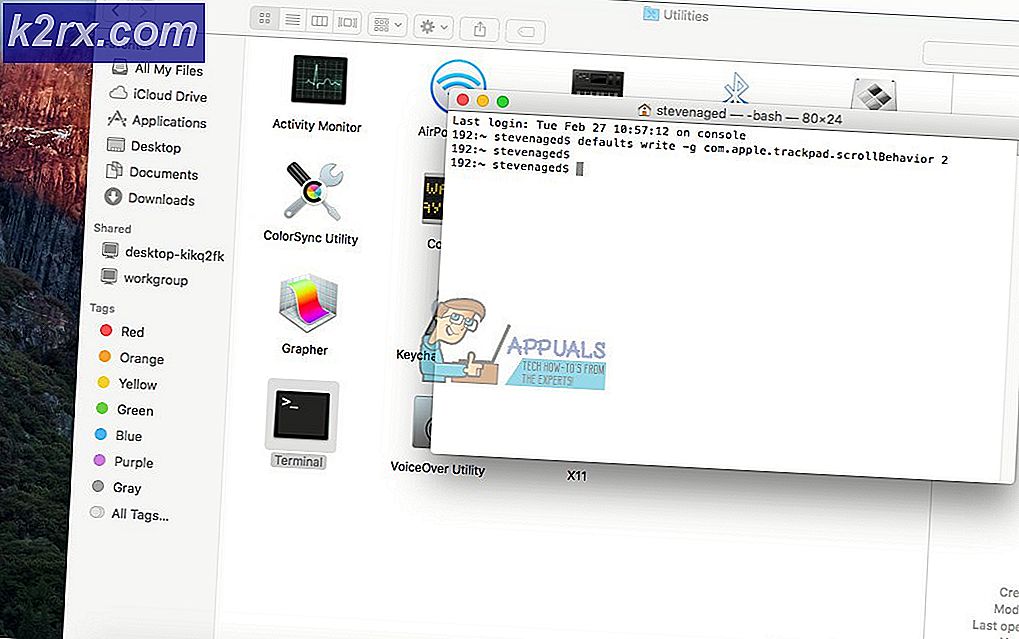Cara Mengimpor Gambar dari Ponsel Cerdas Anda ke Windows 10
Apakah Anda mengalami kesulitan mengunduh media dari kamera Anda? Atau smartphone? Apakah Windows 10 sudah terlalu banyak peningkatan untuk Anda dan Anda gagal menemukan fungsi-fungsi yang biasa Anda gunakan dalam versi sebelumnya?
Anda tidak perlu khawatir karena kami akan membagikan panduan lengkap untuk mengunduh gambar dari kamera digital, telepon Windows, iPhone, dan perangkat Android. Buka bagian yang mengkhawatirkan Anda (tergantung pada perangkat yang ingin Anda unduh) untuk menemukan panduan cepat:
Mengimpor Dari Kamera Digital
Untuk mentransfer gambar dari kamera digital ke komputer Anda, Anda harus memiliki kabel USB. Ikuti langkah-langkah berikut:
Sambungkan kabel ke port pada kamera Anda dan kemudian hubungkan port USB-nya ke komputer Anda. (Pastikan kamera aktif)
Jika Anda menghubungkan kamera digital ke PC Anda untuk pertama kalinya maka Anda mungkin harus menunggu sampai Windows 10 menyelesaikan proses inisialisasi dan pemasangan pertama kali.
Wizard foto dan video Impor masih ada di versi terbaru OS Windows. Tekan tombol windows dan pilih File Explorer dari jendela ke kiri Anda.
Di bawah tab Devices and Drivers Anda harus dapat melihat kamera Anda.
LANGKAH 4: Klik kanan pada ikon dan pilih Impor foto dan video
Ini harus memulai wizard impor foto / video. Ini akan memberi Anda dua opsi: Anda dapat meninjau gambar Anda dan mengaturnya saat mengimpor; atau Anda dapat mengimpornya ke folder default. Jika Anda ingin mengubah folder tempat gambar disimpan, Anda dapat mengklik Opsi Lainnya dan mengubah Gambar Impor ke alamat.
Wizard kamera default akan menampilkan gambar dalam bentuk grup / album berdasarkan tanggal dan waktu mereka. Dari jendela yang akan muncul, Anda dapat memasukkan nama untuk album dan juga menghapus centang pada album yang tidak ingin Anda impor.
Setelah dipilih, klik Impor (ikon di sisi kanan atas) dan gambar dan / atau video Anda akan diimpor. Anda juga akan memiliki opsi untuk menghapus media dari perangkat Anda setelah mengimpor. Periksa saat mengimpor jika Anda ingin mencapainya.
Mengimpor dari iPhone
Mentransfer foto atau video dari IPhone juga cukup mudah pada Windows 10.
Pastikan iPhone Anda tidak terkunci saat Anda menghubungkannya ke PC. Telepon yang terkunci mungkin terdeteksi tetapi Anda tidak akan dapat mengakses isinya.
TIP PRO: Jika masalahnya ada pada komputer Anda atau laptop / notebook, Anda harus mencoba menggunakan Perangkat Lunak Reimage Plus yang dapat memindai repositori dan mengganti file yang rusak dan hilang. Ini berfungsi dalam banyak kasus, di mana masalah ini berasal karena sistem yang rusak. Anda dapat mengunduh Reimage Plus dengan Mengklik di SiniHubungkan iPhone Anda ke komputer melalui kabel datanya. Sekali lagi, jika belum pernah terhubung sebelumnya, proses inisialisasi dan instalasi akan dimulai. Setelah selesai, lanjutkan.
Dari tab Start, pilih File Explorer dan temukan ponsel Anda di bawah tab Devices and Drivers .
Pada tahap ini, Anda dapat mengikuti langkah yang sama setelah Langkah 4 yang ditulis di atas dan harus diikuti untuk kamera digital.
Sebagai alternatif, Anda juga dapat menggunakan aplikasi Foto dalam Windows 10 untuk mengimpor media dari iPhone Anda. IPhone Anda harus dibuka dan dipercaya (Ketika Anda terhubung, Anda akan diminta untuk mempercayai PC atau tidak. Katakan ya untuk itu. Sekarang hubungkan ke komputer, buka aplikasi Foto, klik Impor (ikon di kanan atas sisi tangan) dan proses pengimporan harus dimulai.
Mengimpor dari Windows Phone
Sama seperti iPhone dan kamera digital, Anda harus dapat mengimpor media dari ponsel windows Anda menggunakan proses yang sama.
Hubungkan ponsel windows yang tidak terkunci ke PC Anda menggunakan kabel data.
Jika ini pertama kalinya, harus ada inisialisasi dan pemasangan prompt. Biarkan selesai.
Setelah selesai, buat jalan Anda ke file explorer dan kemudian temukan ponsel Anda di bawah tab Devices dan driver.
Ikuti langkah yang sama yang ditulis setelah Langkah 4 dalam panduan penginstalan kamera digital.
Atau, Anda juga dapat menggunakan aplikasi Foto di Windows 10 untuk mengimpor dari smartphone windows. Cukup buka aplikasi dengan telepon tersambung, klik Impor yang merupakan ikon di sisi kanan atas dan biarkan pengimporan dimulai.
Mengimpor dari Ponsel Android:
Hubungkan smartphone Android yang tidak terkunci ke PC Anda menggunakan kabel datanya.
JIKA telepon belum terhubung sebelumnya, Anda akan melihat jendela initilisasi dan pemasangan . Biarkan selesai.
Tekan tombol windows, buka file explorer dan temukan ponsel Anda di bawah tab Devices dan driver .
Ikuti langkah yang sama ( Setelah langkah 4 ) dari panduan penginstalan media kamera digital.
Sekali lagi, Anda juga dapat menggunakan aplikasi Foto untuk mengimpor foto. Dengan perangkat terhubung, Anda harus mengklik Impor dan jendela impor akan muncul.
TIP PRO: Jika masalahnya ada pada komputer Anda atau laptop / notebook, Anda harus mencoba menggunakan Perangkat Lunak Reimage Plus yang dapat memindai repositori dan mengganti file yang rusak dan hilang. Ini berfungsi dalam banyak kasus, di mana masalah ini berasal karena sistem yang rusak. Anda dapat mengunduh Reimage Plus dengan Mengklik di Sini